Revit中基线的使用方法
在Revit建模过程中,我们绘制完一层墙、门窗之后,在二层平面视图绘制时,总是可以看到一层的墙线,它会影响到我们后续建模,即使调整完视图范围之后,我们依然可以看见,这时怎样才可以不看见一层的墙线,让它不再影响我们后续建模。
首先,我们得知道是什么原因,导致我们可以看见一层的墙线,这样才可以解决这个问题。
在属性栏中,我们可以看到,基线一栏中,默认F1;
这说明,当我们进入到二层平面视图中开始建模时,它是以一层的模型作为参照物,所以我们才会看见一层的墙线。
首先,创建完一层的墙。进入到二层平面视图中,如图1所示:
图1
进入到二层平面视图中,我们清晰的看见一层的墙线。
这时,在不点击任何一个构件的情况下,找到属性栏中的“基线”,如图2所示:
图2
点击基线一栏的F1,再点击下拉箭头,在下方的选项中,我们选择“无”,如图3所示:
图3
点击属性栏下方的“应用”,如图4所示:
图4
点击应用之后,一层墙线在二层平面视图中不会出现,这样就不会影响我们后续建模,如图5所示:
图5
我们把基线改为无,就是相当于把参照物取消了,这样就不会出现墙线。
相同,如果我们在其他平面视图中,创建模型,如果也能看到墙线,那么只需把基线一栏改为无,这样我们没有参照物,平面视图也不会出现墙线,也不会影响我们建模。
l BIM培训网校课程目录
l Revit零基础培训教程
l BIM项目实战训练营

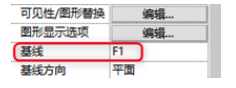

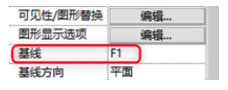
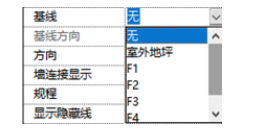
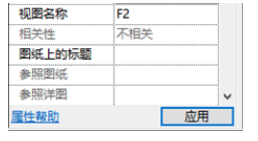
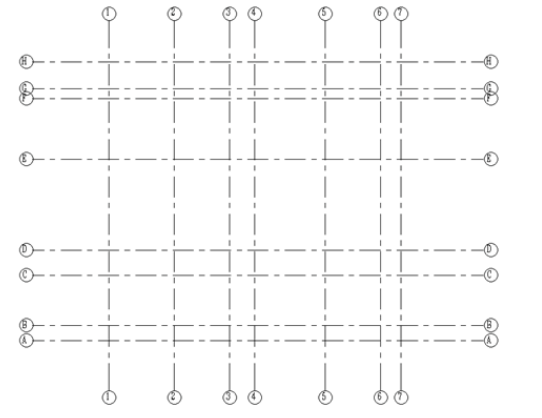




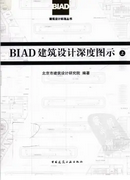

评论0